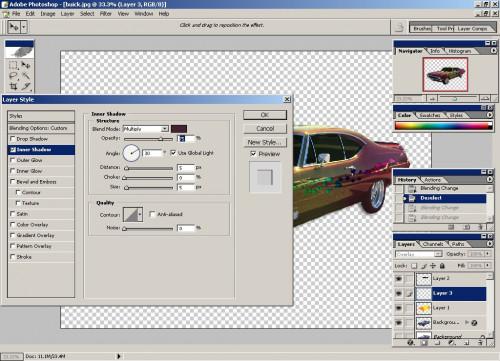-
Cómo personalizar un coche en Photoshop
-

Si alguna vez has visto un coche altamente personalizado y se ha preguntado lo que su propio coche se vería con mejoras, es posible que se sorprenda al descubrir lo fácil que es hacerlo. Una de las mejores cosas sobre el programa de dibujo Adobe Photoshop es su capacidad para transformar totalmente un coche de aspecto bastante aburrida en un "proxenetas" paseo. Aunque Photoshop es notoriamente difícil para los principiantes, es fácil de seguir estos pasos. En cuestión de minutos, usted tendrá una obra maestra que se puede mostrar a sus amigos o simplemente mantener por sí mismo como motivación.Instrucciones
1 Abre la foto del coche en Photoshop. Vaya a Archivo y seleccione "Abrir" en el menú desplegable. Es más fácil trabajar con una foto de alta resolución que muestra los detalles del coche.
2 Aislar el coche mediante el uso de la herramienta Borrador de la barra de herramientas, o pulse "E" en su teclado. El uso de un cepillo grande tamaño, borrar elementos que no sean necesarios en el fondo. No se preocupe por ser demasiado preciso. Borrado de ayuda a ver mejor el contorno del vehículo.
3 Tome la herramienta Lazo de la barra de herramientas, o presione "L" en su teclado. Utilice la herramienta Lazo para delinear el coche. Para utilizar la herramienta Lazo, presione un punto de la imagen, y luego arrastrar el ratón sobre el área que le gustaría esbozar. La herramienta Lazo sigue automáticamente cuando ha arrastrado. Acercar la imagen para ver los detalles y obtener un contorno más cerca. Ir poco a poco, creando varios puntos a medida que avanza. Asegúrese de hacer clic en el primer punto en el que haya completado su esquema.
Haga clic derecho en la imagen después de haber esbozado el coche con la herramienta Lazo. Seleccione la opción "Seleccionar inverso" de las opciones de menú derecha clic. Esta elige alguna de las imágenes de fondo de sobrante que no se borraron en el paso 2 y no se deben incluir en la imagen final. Pulse la tecla "Delete" en su teclado para borrar. A continuación, seleccione "Ctrl + D" en el teclado para anular la selección o deshacerse de la línea de marquesina.
5
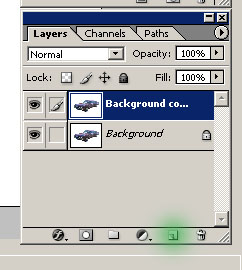
Hacer un duplicado de la capa arrastrando la capa que está trabajando en el icono "Nueva capa" en la casilla "Capas".6

Utilice la herramienta de la varita mágica de la barra de herramientas, o pulse "W" en su teclado y seleccione el fondo blanco del espacio en la imagen. Pulse la tecla "Delete" en su teclado. Ocultar la primera capa (llamado "fondo") haciendo clic en el icono "ojo" al lado de él. Debería ver que el coche está sentado sobre un fondo transparente.7

Mantenga pulsado Ctrl y haga clic sobre la capa (llamado "Fondo copia") para seleccionar el coche. Seleccione la herramienta Degradado en la barra de herramientas, o pulsando la tecla "G" en su teclado. En la barra de degradado, seleccione el preset arco iris.8

Crear una nueva capa. Seguirá viendo el contorno de marquesina del coche de la capa "Fondo copia". Mientras sostiene el ratón, dibuja una línea desde de un tamaño del contorno del coche a la otra. aparecerá al instante el gradiente de arco iris. En el cuadro de capas, cambiar el modo de fusión de "Normal" a "Color Burn" y cambiar la opacidad al 50%.9

Borrar las áreas de cromo del coche, tales como el guardabarros y espejos, de la coloración de la pendiente para darle un aspecto más natural. Use un cepillo pequeño y un zoom para evitar el borrado por error la "pintura" de la carrocería del coche.10 Crear una nueva capa y utilizar la herramienta Lasso (L) para delinear las ventanas. Rellenar con el color negro, y luego cambiar la opacidad al 75%.
11 Volver a la capa "Fondo copia" y haga clic derecho sobre la capa. Seleccione "Opciones de fusión" en el menú desplegable. Ir a la "Sombra" y seleccione una distancia de 20 píxeles, un diferencial del 4% y un tamaño de 20 píxeles.12 Seleccione los pinceles de la barra de herramientas, o "B" en su teclado. Cambiar el tamaño a 29 y usar un cepillo redondo duro. En el Cepillos de personalización a la derecha de la pantalla, seleccione "Forma de la punta del pincel". Cambiar el espaciado a 200%. Bajo Dinámica de forma, cambiar el tamaño de la fluctuación de fase a 67%. Cambiar "Dispersión" a 200%. Marque la opción "ambos ejes".
13 Crear una nueva capa. Utilice el pincel para dibujar una tira calcomanía burbujeante a través de la longitud del coche.
14 Pulse Ctrl y haga clic en la capa en el cuadro de capa para seleccionar la nueva capa. Seleccione el degradado (G) y elegir un color del arco iris de cortesía. Dibujar el gradiente a través de la tira, como lo hizo en el paso 8.
15 Cambiar el modo de fusión a "Overlay". Haga clic derecho sobre la capa y seleccione "sombra interior." Cambiar el color de sombra interior con el color de su coche usando el cuentagotas y haciendo clic en el coche.
dieciséis Crear una nueva capa. Seleccione Degradado (G) y cambiar los colores a un color de fondo apropiado. Dibuje la línea de gradiente. Mover la capa debajo de la capa del coche, pero por encima de la capa original "de fondo".
17 Crear otra capa. Utilizando el pincel en el color negro, pintar sobre los neumáticos para hacerlos más rico negro. Utilice el botón de borrado para eliminar cualquier pintura no deseada. Cambiar el modo de fusión de la capa a "luz suave".
18 Hacer otra capa. Mover esta capa por encima de todas las otras capas. Seleccionar texto de la barra de herramientas o pulsando la tecla "T" en su teclado. Elija una fuente llamativa, pero legible. En este ejemplo, la fuente utilizada es del palo de rosa Std. Escribir un nombre que quieras que aparezcan en el parabrisas de su coche.
19 Haga clic derecho sobre la capa de texto y seleccione "Capa Rasterizar." Ir a "Editar" de la barra de menú, y seleccione "Transformar" y luego "Distorsión". Distorsionar el texto para caber exactamente sobre el parabrisas.
20 Añadir acabados detalles como oscureciendo el tinte. Vuelva al paso 10 para crear un tinte más oscuro.
21 Añadir iluminación de debajo del coche. Seleccione el pincel suave y redondo y dibujar una luz de la sombra bajo el coche. Para imitar la iluminación que emana de los faros, utilice el cepillo suave y redondo en un tamaño grande y hacer clic en cada faro. Use un color azulado, tal como # 4DC4EB. Seleccione "Filtro" de la barra de menú y selecciona "Blur" y luego "desenfoque gaussiano." En la ventana emergente, cambiar la falta de definición a 9,0. En el modo de fusión de la capa, seleccione "superposición".
Consejos y advertencias
- Juega un poco con los colores de los gradientes para encontrar el color exacto que desea.
- Guardar la imagen constantemente, para evitar perder todo su trabajo duro.